Win8.1如何设置静音快捷键?
来源:pe吧 作者:Bill 发布于:2017-12-28 10:09:37 浏览:2794
使用快捷键对电脑的一些操作,会方便我们很多,包括调出一些程序指令,打开软件等。我们在使用电脑的时候,为了不打扰别人的休息或者学习,会把电脑调成静音或插上耳机,那么每一次这样子的操作是不是会觉得有点麻烦,还不如直接给电脑建个静音快捷键,一按就静音。设置静音快捷键在笔记本电脑看来简单得多,因为键盘上就有静音,但台式电脑多数没有配备静音快捷键,那么我们应该如何设置Win8.1静音快捷键?
设置静音快捷键的方法和步骤:
1、台式电脑,没有静音键,系统又是Win8.1,设置了mmsys.cpl快捷方式,也不能实现一键静音(设置的对话框也没有找到快捷键提示);
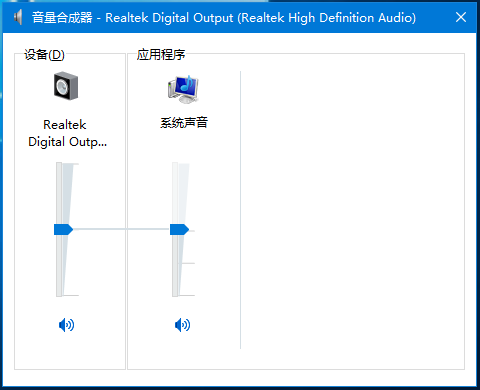
2、桌面右键点击新建一个文本文档(txt);
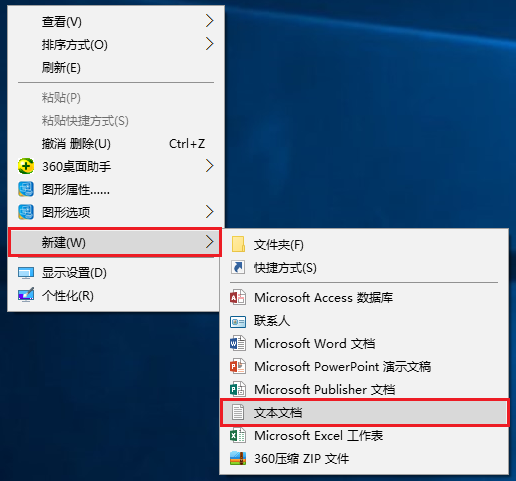
3、复制下面的批处理命令到刚才新建的文本文档里面,保存并改文件格式为jingyin.bat;
@echo off
(echo Set WshShell = Wscript.CreateObject^("Wscript.Shell"^)
echo WshShell.Sendkeys "…")>JingYin.VBS
JingYin.VBS&del /f /q JingYin.VBS
exit
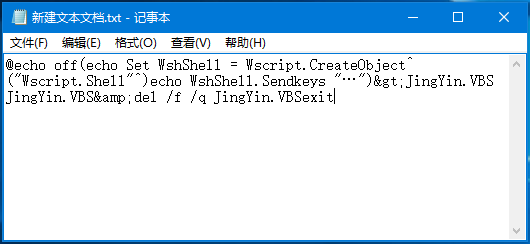
4、双击这个jingyin.bat就能实现静音,再点击的时候又会有声音,不过距离一键静音的效果,还差了一点,桌面右键点击新建快捷方式,按浏览,选择刚才在桌面新建的这个jingyin.bat批处理文件,最后按下一步;
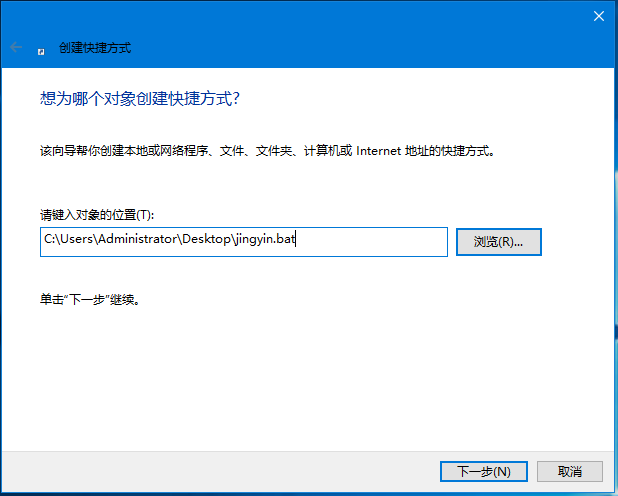
5、给快捷方式重命名,点击完成;
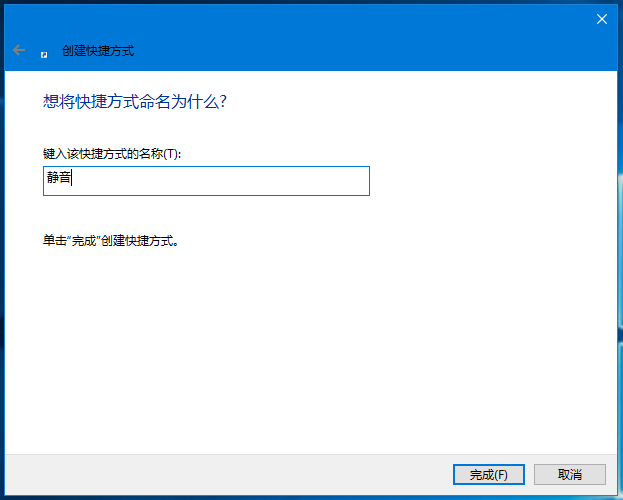
6、最后右键点击静音快捷键,找到属性-快捷方式-快捷键,设置成自己需要的快捷键,按确定保存。
需要注意的地方是,设置快捷键,不能设置成F3(搜索)、F5(刷新)、F11(浏览器全屏)和F12(浏览器代码视图)以上这个方法适合Win8.1系统的小伙伴去进行电脑静音快捷键的设置。更多Windows资讯,请继续关注pe吧。



